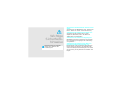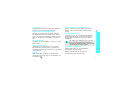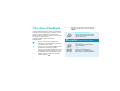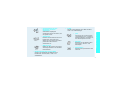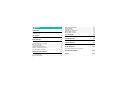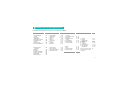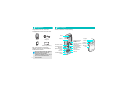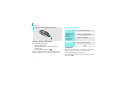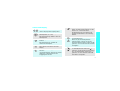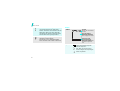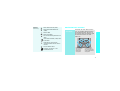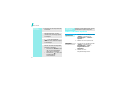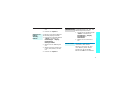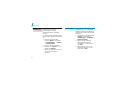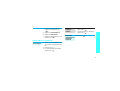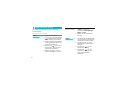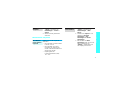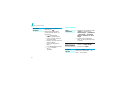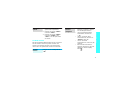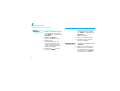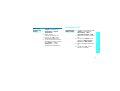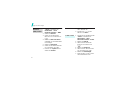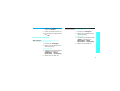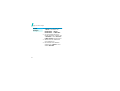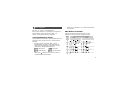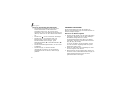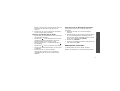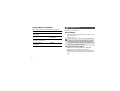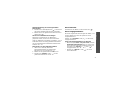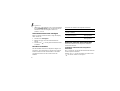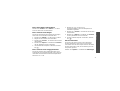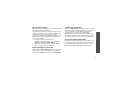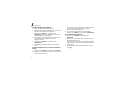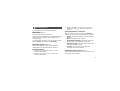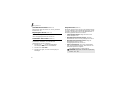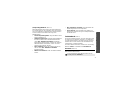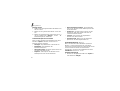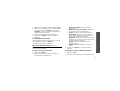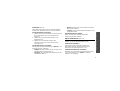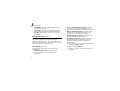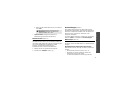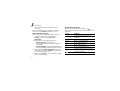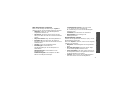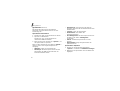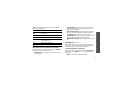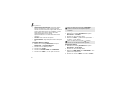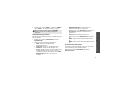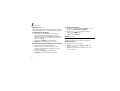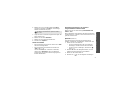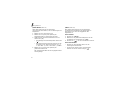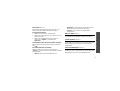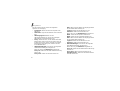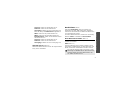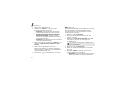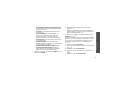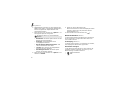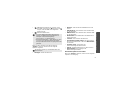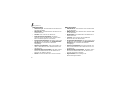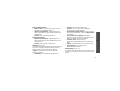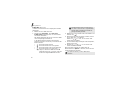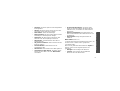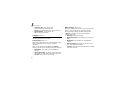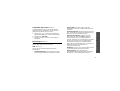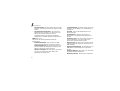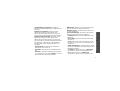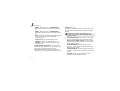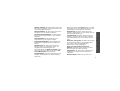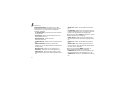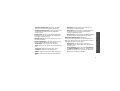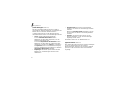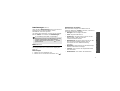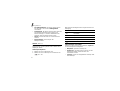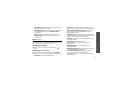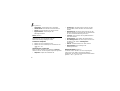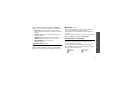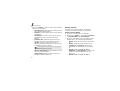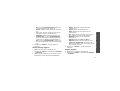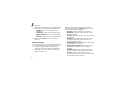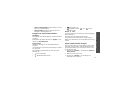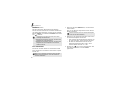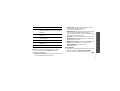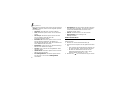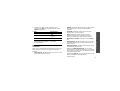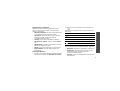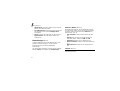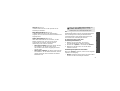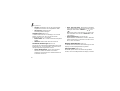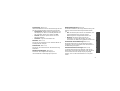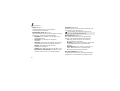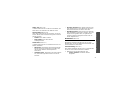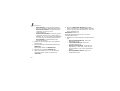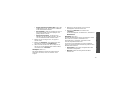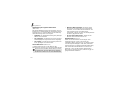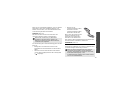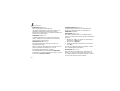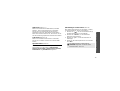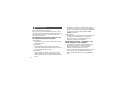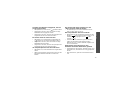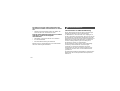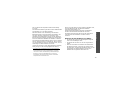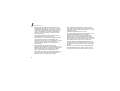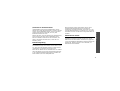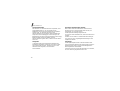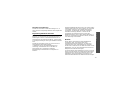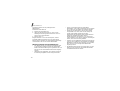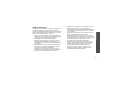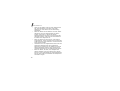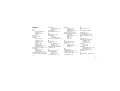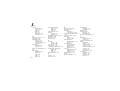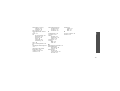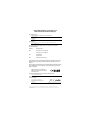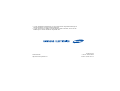Samsung SGH-E350 Bedienungsanleitung
- Kategorie
- Smartphones
- Typ
- Bedienungsanleitung

SGH-E350
Bedienungsanleitung

Sicherheit im Straßenverkehr steht an erster
Stelle
Verwenden Sie das Mobiltelefon nicht, während Sie
fahren. Parken Sie immer zuerst das Fahrzeug.
Schalten Sie das Telefon beim Tanken aus.
Verwenden Sie das Telefon nicht an einer
Zapfsäule (Tankstelle) oder in der Nähe von
Treibstoffen und Chemikalien.
Schalten Sie das Telefon im Flugzeug aus
Mobiltelefone können Interferenzen verursachen.
Ihre Verwendung in Flugzeugen ist rechtswidrig
und gefährlich.
Schalten Sie das Telefon in der Nähe von
jeglichen medizinischen Geräten aus.
Krankenhäuser oder medizinische Einrichtungen
können Geräte verwenden, die empfindlich für
externe Funkfrequenzeinstrahlungen sind. Halten
Sie sich streng an die geltenden Vorschriften und
Regeln.
Wichtige
Sicherheits-
hinweise
Die Nichtbeachtung der folgenden
Hinweise kann gefährlich oder
rechtswidrig sein.

Wichtige Sicherheitshinweise
1
Interferenz
Alle Mobiltelefone können Interferenzen ausgesetzt
werden, die ihre Leistung beeinträchtigen.
Beachten Sie Sonderbestimmungen
Beachten Sie in bestimmten Bereichen geltende
Sonderbestimmungen und schalten Sie Ihr Telefon
immer aus, wenn die Verwendung verboten ist oder
wenn es Interferenzen und Gefahren verursachen
kann.
Wasserdichtigkeit
Ihr Telefon ist nicht wasserdicht. Halten Sie es daher
stets trocken.
Richtige Verwendung
Verwenden Sie das Mobiltelefon nur in normaler
Betriebsposition (ans Ohr halten). Vermeiden Sie
unnötigen Kontakt mit der Antenne, wenn das Telefon
eingeschaltet ist.
Notrufe
Geben Sie die Notrufnummer ein, die an Ihrem
derzeitigen Standort gilt (z.B. 112) und drücken Sie
anschließend .
Halten Sie Kleinkinder vom Telefon fern
Achten Sie darauf, dass das Telefon einschließlich
Zubehör nicht in die Reichweite von Kleinkindern
gelangt.
Zubehör und Akkus
Verwenden Sie nur die von Samsung zugelassenen
Zubehörteile und Akkus. Die Verwendung anderer
Zubehörteile kann gefährlich sein und Ihr Telefon
beschädigen.
Qualifizierter Kundendienst
Mobiltelefone dürfen nur von qualifiziertem
Fachpersonal repariert werden.
Weitere Informationen hierzu finden Sie
"Sicherheitshinweise" auf Seite 108.
• Das Telefon kann explodieren, wenn der Akku
durch einen ungeeigneten Typ ersetzt wird.
• Entsorgen Sie verbrauchte Akkus stets nach den
entsprechenden Herstellervorgaben.

2
Über dieses Handbuch
In diesem Benutzerhandbuch finden Sie ausführliche
Informationen zur Bedienung Ihres Telefons. Um sich
schnell mit den grundlegenden Funktionen des
Telefons vertraut zu machen, lesen Sie "Erste Schritte"
und "Spaß mit Ihrem Telefon".
In diesem Handbuch finden Sie folgende
Hinweissymbole:
Zeigt an, dass Sie den nachfolgenden
Sicherheits- oder Telefonbedienungshinweis
unbedingt befolgen sollten.
Zeigt an, dass Sie auf der angegebenen Seite
ausführlichere Informationen finden.
→
Zeigt an, dass Sie die betreffende Option mit
den Navigationstasten markieren und durch
anschließendes Drücken auswählen müssen.
[ ]
Steht für eine bestimmte Taste auf Ihrem
Telefon. Beispiel: [ ]
< >
Steht für eine Soft-Taste, deren Funktion auf
dem Telefon-Display angezeigt wird. Beispiel:
<
Menü
>.
•Kamera und Camcorder
Mit dem Kameramodul am Telefon
können Sie Fotos aufnehmen oder
Videos aufzeichnen.
Besondere
Funktionen Ihres Telefons
•MP3-Player
Zum Abspielen von MP3-Dateien
auf Ihrem Telefon.
•IrDA
Senden und empfangen Sie
Telefonbuch- und Dateimanager-
daten über eine
Infrarotschnittstelle.

3
Besondere Funktionen Ihres Telefons
• Personalisieren Sie Ihre
Gespräche mit einem
Anruferfoto
Anhand des angezeigten
Anruferfotos können Sie sehen, wer
Sie gerade anruft.
• Visitenkarte
Erstellen Sie Visitenkarten mit Ihrer
Rufnummer und Ihrem Profil.
Stellen Sie sich anderen mit dieser
praktischen elektronischen
Visitenkarte vor.
• Web-Browser
Nutzen Sie das Internet mit seinen
vielseitigen Diensten und aktuellen
Informationen.
• Multimedia Message Service (MMS)
Senden und empfangen Sie MMS mit einer
Kombination aus Text, Bild-, Video- und
Audiodateien.
•E-Mail
Senden und empfangen Sie E-Mails mit Bild-,
Video- und Audioanhängen.
•Java
Lassen Sie sich von den bereits
vorinstallierten Java
™
-basierten
Spielen begeistern und laden Sie
sich weitere Spiele herunter.
•Kalender
Behalten Sie die Übersicht über
Ihren Tages-, Wochen- und
Monatsplan.
•Sprachmemo
Zeichnen Sie Sprachmemos oder
Töne auf.

4
Inhalt
Auspacken 6
Vergewissern Sie sich, dass alle angegebenen Artikel
vorhanden sind.
Ihr Telefon 6
Tasten, Funktionen und Anordnung
Erste Schritte 7
Erste Schritte zur Bedienung Ihres Telefons
Telefon einrichten und laden.................................... 7
Ein-/Ausschalten.................................................... 8
Tasten und Display................................................. 9
Menüfunktionen aufrufen ...................................... 11
Telefon individuell anpassen .................................. 12
Anrufe tätigen/annehmen...................................... 15
Spaß mit Ihrem Telefon 16
Das Telefon bietet eine Kamera, Musik und andere
Sonderfunktionen.
Kamera verwenden .............................................. 16
MP3-Dateien abspielen.......................................... 17
Spiele spielen ...................................................... 18
Im Web surfen..................................................... 19
Telefonbuch verwenden ........................................ 20
Nachrichten senden.............................................. 21
Nachrichten anzeigen............................................ 23
Text eingeben 25
Der ABC-, T9-, Ziffern- und Symbolmodus
Anruffunktionen 28
Erweiterte Anruffunktionen
Menüfunktionen 35
Alle Menüoptionen sind nachfolgend aufgelistet
Probleme lösen 106
Hilfe und persönliche Anforderungen
Sicherheitshinweise 108
Index 117

5
Überblick über die Menüfunktionen
Um die Menüsteuerung aufzurufen, drücken Sie im Standby-Betrieb <
Menü
>.
1 Anrufliste
S. 35
1 Aktuelle Kontakte
2 Unbeantwortete
Anrufe
3 Gewählte
Rufnummern
4 Empfangene Anrufe
5 Auswählen und
löschen
6 Gesprächszeit
7 Gesprächsgebühren
*
S. 35
S. 35
S. 36
S. 36
S. 36
S. 36
S. 37
2 Telefonbuch
S. 37
1 Kontakte
2 Feste Rufnummern
3 Neuen Kontakt
hinzufügen
4 Gruppe
5 Kurzwahl
6 Eigene Visitenkarte
7 Eigene Rufnummer
8 Verwaltung
9 Dienstnummer
*
S. 37
S. 38
S. 39
S. 40
S. 41
S. 41
S. 42
S. 42
S. 43
3 Anwendungen
S. 43
1 MP3-Player
2 Sprachmemo
3 JAVA World
4 Zeitzone
5 Alarm
6 Rechner
7 Umrechner
8 Timer
9 Stoppuhr
10 SIM AT
*
S. 43
S. 46
S. 47
S. 50
S. 50
S. 51
S. 52
S. 52
S. 53
S. 53
4 Browser
S. 53
1 Startseite
2 Favoriten
3 Gehe zu URL
4 Cache löschen
5 Servereinstellungen
6 Aktueller Server
S. 53
S. 55
S. 55
S. 55
S. 55
S. 57
5 Nachrichten
S. 57
1 Neue Nachricht
erstellen
2 Meine Nachrichten
3 Vorlagen
4 Auswählen und
löschen
5 Einstellungen
6 Infomeldungen
7 Speicherstatus
S. 57
S. 60
S. 68
S. 69
S. 69
S. 76
S. 76
6 Dateimanager
S. 77
1 Bilder
2 Videos
3 Musik
4 Töne
5 Andere Dateien
6 Speicherstatus
S. 77
S. 78
S. 79
S. 80
S. 80
S. 81
7 Kalender
S. 81
8 Kamera
S. 86
9 Einstellungen
S. 94
1 Uhrzeit & Datum
2 Telefon
3 Display-
Einstellungen
4 Töne
5 Netzdienste
6 Infrarot
7 Sicherheit
8 Speicherstatus
9 Einstellungen
zurücksetzen
S. 94
S. 94
S. 96
S. 98
S. 99
S. 103
S. 103
S. 105
S. 105
*Wird nur angezeigt, wenn Ihre
SIM-Karte diese Funktion
unterstützt.

6
Auspacken
Vergewissern Sie sich, dass alle
angegebenen Artikel vorhanden sind.
Bei Ihrem örtlichen Samsung-
Händler können Sie verschiedene
Zubehörteile kaufen.
Telefon Ladegerät
Akku
Bedienungsanleitung
Die zum Lieferumfang des Telefons
gehörigen Artikel und das bei
Ihrem Samsung-Händler
erhältliche Zubehör können sich je
nach Land und Netzbetreiber
unterscheiden.
Ihr Telefon
Tasten, Funktionen und Anordnung
Sonderfunktions-
tasten
Headset-
Anschluss
Hörer
Display
Ein/Aus-Taste/
Menü-Ende-Taste
Mikrofon
Navigationstasten
(Auf/Ab/Links/
Rechts)
Webzugriffs-/
Bestätigungstaste
Abbruch-/
Korrekturtaste
Spiegel
Soft-Taste (links)
Lautstärketasten
Wähltaste
Alphanumerische
Tasten
Kamera
IrDA-Port
Soft-Taste (rechts)
Kamera-
taste

7
Erste Schritte
Erste Schritte zur Bedienung Ihres Telefons
Informationen zur SIM-Karte
Wenn Sie Kunde eines Mobilfunknetzes werden,
erhalten Sie vom Netzbetreiber eine einsteckbare SIM-
Karte (SIM = Subscriber Identity Module), auf der Ihre
Nutzungsdaten, wie beispielsweise Ihre PIN und die
verfügbaren optionalen Dienste, gespeichert sind.
Telefon einrichten und laden
Nehmen Sie den Akku
heraus.
Wenn das Telefon
eingeschaltet ist, schalten
Sie es vorher aus, indem
Sie [ ] gedrückt halten.
Setzen Sie die SIM-
Karte ein.
Achten Sie darauf, dass die
goldfarbenen
Kartenkontakte nach unten
zum Telefon zeigen.
1
2
Setzen Sie den Akku
wieder ein.
Schließen Sie das
Ladegerät am Telefon
an.
Stecken Sie den Netzstecker des Ladegeräts in
eine Haushaltssteckdose.
Wenn das Telefon vollständig geladen ist, ziehen
Sie den Netzstecker des Ladegeräts aus der
Steckdose.
3 4
5
6

8
Erste Schritte
Anzeige schwacher Akkuladung
Bei schwacher Akkuladung:
• ertönt ein Warnsignal,
• wird der Hinweis für schwache Akkuladung
angezeigt und
• blinkt das leere Akkusymbol .
Wenn der Akku zu schwach wird, schaltet sich das
Telefon automatisch aus. Laden Sie den Akku auf.
Ein-/Ausschalten
Tastensperre
Wenn Sie den Slider nach unten schieben, werden die
Tasten automatisch gesperrt, damit sie nicht
versehentlich betätigt werden können.
Zum Entsperren der Tasten drücken Sie die linke Soft-
Taste und <
OK
>.
Trennen Sie das Ladegerät vom Telefon.
7
Einschalten
Schalten Sie Ihr
Telefon nicht ein,
wenn der
Gebrauch von
Mobiltelefonen
untersagt ist.
1. Öffnen Sie das Telefon.
2. Zum Einschalten Ihres Telefons
halten Sie [ ] gedrückt.
3. Geben Sie ggf. Ihre PIN ein und
drücken Sie <
OK
>.
Ausschalten
1. Öffnen Sie das Telefon.
2. Halten Sie [ ] gedrückt.

9
Erste Schritte
Tasten und Display
Zum Ausführen der Funktion, die in der
unteren Display-Zeile angezeigt wird.
Im Standby-Betrieb: Direktzugriff auf die
Menüoptionen (
S. 95).
Bei Menüsteuerung: Blättern durch die
Menüoptionen.
Im Standby-Betrieb: Startet den Web-
Browser.
Bei Menüsteuerung: Auswahl der
markierten Menüoption.
Zum Löschen von Zeichen aus dem
Display.
Zum Tätigen oder Entgegennehmen von
Anrufen.
Im Standby-Betrieb: Abrufen der zuletzt
getätigten, unbeantworteten oder
eingegangenen Anrufe.
Zum Beenden eines Gesprächs.
Halten Sie diese Taste gedrückt, um das
Telefon ein- und auszuschalten.
Bei Menüsteuerung: Annullierung der
Eingabe und Rückkehr in den Standby-
Betrieb.
Zum Eingeben von Zahlen, Buchstaben
und Sonderzeichen.
Wenn Sie
[
1
] im Standby-Betrieb
gedrückt halten, können Sie auf das
Voice-Mail-Menü zugreifen. Halten Sie [
0
]
gedrückt, um eine internationale Vorwahl
einzugeben.
Zum Eingeben von Sonderzeichen.
Im Standby-Betrieb: Halten Sie [
]
gedrückt, um den Modus ohne Signaltöne
ein- und auszuschalten. Halten Sie [
]
gedrückt, um eine Leerstelle zwischen
zwei Ziffern einzugeben.

10
Erste Schritte
Display
Zum Einstellen der Klingelton-Lautstärke.
Im Standby-Betrieb bei geöffnetem
Telefon: Einstellen der Lautstärke für die
Tastentöne. Wenn Sie diese Taste bei
geschlossenem Telefon gedrückt halten,
wird die Beleuchtung eingeschaltet.
Im Standby-Betrieb gedrückt halten, um
die Kamera einzuschalten.
Sie können nun im Aufnahmemodus
Fotos schießen oder Videos aufzeichnen.
Aufbau
Symbole
Stärke des Empfangssignals
Aktives Gespräch
Kein Netz. Sie können keine
Anrufe tätigen oder empfangen
Alarm eingestellt
Text und Grafiken
Anzeige von Nachrichten,
Anweisungen und der von
Ihnen eingegebenen Daten.
Anzeige der Soft-
Tasten-Funktionen
Anzeige der aktuellen
Funktionen, die den beiden
Soft-Tasten zugeordnet
sind.
Menü Kontakt.
Symbole
Anzeige der verschiedenen
Symbole.

11
Erste Schritte
Menüfunktionen aufrufen
Symbole
(Fortsetzung)
Neue Textnachricht (SMS)
Neue Multimedia-Nachricht
(MMS)
Neue E-Mail
Neue Voice-Mail
Die Anrufumleitungsfunktion ist
aktiv
Infrarotschnittstelle (IrDA) aktiv
Fremdnetz
Home Zone, falls Sie den
entsprechenden Dienst nutzen
können
Stumm-Modus aktiv
Summer ist aktiv
S. 99
Akkuladezustand
Soft-Tasten
verwenden
Die Rollen der Soft-Tasten ändern
sich, je nachdem welche Funktion
Sie gerade benutzen. Der Text in
der unteren Zeile des Displays gibt
die aktuelle Funktion der Soft-
Tasten an.
Drücken Sie die
linke Soft-Taste,
um auf das
Menüsystem
zuzugreifen.
Drücken Sie die
rechte Soft-Taste,
um auf die Kontakte
im Menü Telefonbuch
zuzugreifen.
Menü Kontakt.

12
Erste Schritte
Telefon individuell anpassen
Optionen
auswählen
1. Drücken Sie die entsprechende
Soft-Taste.
2. Drücken Sie die
Navigationstasten, um die
nächste oder vorherige Option
anzuzeigen.
3. Drücken Sie <
Auswahl
> oder
[], um die angezeigte
Funktion oder markierte Option
zu bestätigen.
4. Zum Schließen eines Menüs
können Sie eine der folgenden
Methoden auswählen.
•Drücken Sie <
Zurück
> oder
[
C
], um eine Menüebene
nach oben zu gelangen.
• Drücken Sie [ ], um in den
Standby-Betrieb
zurückzukehren.
Schnellzugriff
verwenden
Drücken Sie die Zifferntaste, die der
gewünschten Option entspricht.
1. Drücken Sie im Standby-Betrieb
<
Menü
> und wählen Sie
Einstellungen
→
Telefon
→
Sprache
.
2. Wählen Sie eine Sprache aus.
1. Drücken Sie im Standby-Betrieb
<
Menü
> und wählen Sie
Einstellungen
→
Töne
→
Eingehender Anruf
→
Klingelton
.
2. Wählen Sie eine
Klingeltonkategorie aus.
Spracheinst.
Klingelton

13
Erste Schritte
3. Wählen Sie einen Klingelton
aus.
4. Drücken Sie <
Speich.
>.
Sie können ein Hintergrundbild für
das Standby-Display einstellen.
1. Drücken Sie im Standby-Betrieb
<
Menü
> und wählen Sie
Einstellungen
→
Display
Einstellungen
→
Hintergrundbild
.
2. Wählen Sie eine Bildkategorie
aus.
3. Wählen Sie durch Drücken von
[Links] oder [Rechts] ein Bild
aus.
4. Drücken Sie <
Speich.
>.
Hintergrund-
bild für
Standby-
Betrieb
Sie können die Farbe von
Anzeigeelementen (z.B. Titel- und
Markierungsleisten) ändern.
1. Drücken Sie im Standby-Betrieb
<
Menü
> und wählen Sie
Einstellungen
→
Display
Einstellungen
→
Farbschema
.
2. Wählen Sie ein Farbschema
aus.
Sie können in den Stumm-Modus
umschalten, damit andere
Menschen nicht durch die Töne
Ihres Telefons gestört werden.
Drücken Sie
[
]
im Standby-
Betrieb mindestens eine Sekunde.
Farbschema für
Menüsteuerung
Stumm-Modus

14
Erste Schritte
Die Navigationstasten können im
Standby-Betrieb für den
Schnellzugriff auf häufig
verwendete Menüs verwendet
werden.
So weisen Sie der jeweiligen Taste
einen anderen Menü-Schnellzugriff
zu:
1. Drücken Sie im Standby-
Betrieb <
Menü
> und wählen
Sie
Einstellungen
→
Telefon
→
Schnellzugriff
.
2. Blättern Sie auf eine Taste.
3. Drücken Sie <
Option.
> und
wählen Sie
Ändern
.
4. Wählen Sie das Menü aus, das
Sie der Taste zuweisen
möchten.
Menü-
Schnellzugriff
Sie können Ihr Telefon mit einem
Telefonpasswort vor unbefugtem
Gebrauch schützen. Das Passwort
wird beim Einschalten des Telefons
abgefragt.
1. Drücken Sie im Standby-Betrieb
<
Menü
> und wählen Sie
Einstellungen
→
Sicherheit
→
Passwort ändern
.
2. Geben Sie das werkseitig
voreingestellte Passwort
"00000000" ein und drücken
Sie <
OK
>.
3. Geben Sie ein neues 4- bis
8-stelliges Passwort ein und
drücken Sie <
OK
>.
Telefonsperre

15
Erste Schritte
Anrufe tätigen/annehmen
4. Geben Sie das neue Passwort
erneut ein und drücken Sie
<
OK
>.
5. Wählen Sie
Telefonsperre
.
6. Wählen Sie
Aktivieren
.
7. Geben Sie das Passwort ein und
drücken Sie <
OK
>.
1. Geben Sie im Standby-Betrieb
die Vorwahl und die Rufnummer
ein.
2. Drücken Sie [ ].
3. Um das Gespräch zu beenden,
drücken Sie [ ].
Anruf tätigen
1. Wenn das Telefon klingelt,
drücken Sie [ ].
2. Um das Gespräch zu beenden,
drücken Sie [ ].
Drücken Sie [ / ].
Anruf
entgegen-
nehmen
Lautstärke
während eines
Gesprächs
anpassen

16
Spaß mit Ihrem Telefon
Das Telefon bietet eine Kamera, Musik und andere
Sonderfunktionen.
Kamera verwenden
1. Öffnen Sie das Telefon.
2. Drücken Sie im Standby-Betrieb
[
]
mindestens eine Sekunde,
um die Kamera einzuschalten.
3. Richten Sie das Kameraobjektiv
auf das gewünschte Motiv und
stellen Sie das Bild ein.
4. Drücken Sie [ ], um ein Foto
aufzunehmen. Das Foto wird
automatisch gespeichert.
5. Drücken Sie [ ], um eine
weitere Aufnahme zu erstellen.
Fotos
aufnehmen
1. Drücken Sie im Standby-Betrieb
<
Menü
>. Wählen Sie
anschließend
Dateimanager
→
Bilder
→
Fotos
.
2. Wählen Sie das gewünschte
Foto aus.
1. Drücken Sie im Standby-Betrieb
[ ] mindestens eine Sekunde,
um die Kamera einzuschalten.
2. Drücken Sie [
1
], um in den
Videoaufzeichnungsmodus zu
wechseln.
3. Drücken Sie [ ], um die
Aufnahme zu starten.
4. Drücken Sie [ ], um die
Aufnahme zu beenden. Das
Video wird automatisch
gespeichert.
Fotos anzeigen
Videos
aufzeichnen

17
Spaß mit Ihrem Telefon
MP3-Dateien abspielen
1. Drücken Sie im Standby-Betrieb
<
Menü
> und wählen Sie
Dateimanger
→
Videos
→
Videos
.
2. Wählen Sie das gewünschte
Video aus.
Wählen Sie eine der folgenden
Methoden:
• Herunterladen aus dem mobilen
Internet
S. 53
• Herunterladen von einem
Computer mit Samsung PC-
Studio
Benutzerhandbuch zu
Samsung PC-Studio
• Empfang über die
Infrarotschnittstelle (IrDA)
S. 103
Videos
abspielen
MP3-Dateien
in das Telefon
kopieren
1. Drücken Sie im Standby-Betrieb
<
Menü
> und wählen Sie
Anwendungen
→
MP3-
Player
.
2. Drücken Sie <
Option.
> und
wählen Sie
Zur Liste
hinzufügen
→
Alle
hinzufügen
oder
Datei
hinzufügen
.
3. Bei Auswahl von
Datei
hinzufügen
rollen Sie zu einer
Datei und drücken Sie
<
Einfüg.
>. Wiederholen Sie
den Vorgang ab Schritt 2.
Wiedergabe-
liste erstellen

18
Spaß mit Ihrem Telefon
Spiele spielen
1. Drücken Sie bei geöffnetem
MP3-Player [ ].
2. Während der Wiedergabe
stehen folgende Tasten zur
Verfügung:
• [ ]: Wiedergabe
unterbrechen/fortsetzen.
• [Links]: Springt zurück zur
vorherigen Datei.
• [Rechts]: Springt weiter zur
nächsten Datei.
• [Auf]: Wiedergabeliste
öffnen.
• [Ab]: Wiedergabe beenden.
• [ / ]: Lautstärke
einstellen.
MP3-Datei
abspielen
1. Drücken Sie im Standby-Betrieb
<
Menü
> und wählen Sie
Anwendungen
→
JAVA World
→
Downloads
→
Forgotten
Warrior
,
Freekick
oder
Arch
Angel
.
2. Drücken Sie eine beliebige
Taste, um das gewünschte Spiel
zu starten.
1. Drücken Sie <
PLAY
> und
wählen Sie
START GAME
.
2. Drücken Sie <
SKIP
>.
Wählen Sie
Game
→
den
gewünschten Spielmodus
→
ein
Team
→
einen Spieler.
Spiel
auswählen
Forgotten
Warrior spielen
Freekick
spielen
Seite wird geladen ...
Seite wird geladen ...
Seite wird geladen ...
Seite wird geladen ...
Seite wird geladen ...
Seite wird geladen ...
Seite wird geladen ...
Seite wird geladen ...
Seite wird geladen ...
Seite wird geladen ...
Seite wird geladen ...
Seite wird geladen ...
Seite wird geladen ...
Seite wird geladen ...
Seite wird geladen ...
Seite wird geladen ...
Seite wird geladen ...
Seite wird geladen ...
Seite wird geladen ...
Seite wird geladen ...
Seite wird geladen ...
Seite wird geladen ...
Seite wird geladen ...
Seite wird geladen ...
Seite wird geladen ...
Seite wird geladen ...
Seite wird geladen ...
Seite wird geladen ...
Seite wird geladen ...
Seite wird geladen ...
Seite wird geladen ...
Seite wird geladen ...
Seite wird geladen ...
Seite wird geladen ...
Seite wird geladen ...
Seite wird geladen ...
Seite wird geladen ...
Seite wird geladen ...
Seite wird geladen ...
Seite wird geladen ...
Seite wird geladen ...
Seite wird geladen ...
Seite wird geladen ...
Seite wird geladen ...
Seite wird geladen ...
Seite wird geladen ...
Seite wird geladen ...
Seite wird geladen ...
Seite wird geladen ...
Seite wird geladen ...
Seite wird geladen ...
Seite wird geladen ...
Seite wird geladen ...
Seite wird geladen ...
Seite wird geladen ...
Seite wird geladen ...
Seite wird geladen ...
Seite wird geladen ...
Seite wird geladen ...
Seite wird geladen ...
Seite wird geladen ...
Seite wird geladen ...
Seite wird geladen ...
Seite wird geladen ...
Seite wird geladen ...
Seite wird geladen ...
Seite wird geladen ...
Seite wird geladen ...
Seite wird geladen ...
Seite wird geladen ...
Seite wird geladen ...
Seite wird geladen ...
Seite wird geladen ...
Seite wird geladen ...
Seite wird geladen ...
Seite wird geladen ...
Seite wird geladen ...
Seite wird geladen ...
Seite wird geladen ...
Seite wird geladen ...
Seite wird geladen ...
Seite wird geladen ...
Seite wird geladen ...
Seite wird geladen ...
Seite wird geladen ...
Seite wird geladen ...
Seite wird geladen ...
Seite wird geladen ...
Seite wird geladen ...
Seite wird geladen ...
Seite wird geladen ...
Seite wird geladen ...
Seite wird geladen ...
Seite wird geladen ...
Seite wird geladen ...
Seite wird geladen ...
Seite wird geladen ...
Seite wird geladen ...
Seite wird geladen ...
Seite wird geladen ...
Seite wird geladen ...
Seite wird geladen ...
Seite wird geladen ...
-
 1
1
-
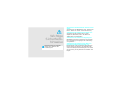 2
2
-
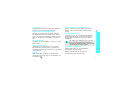 3
3
-
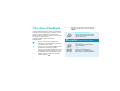 4
4
-
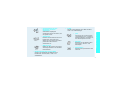 5
5
-
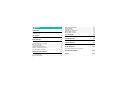 6
6
-
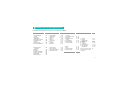 7
7
-
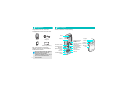 8
8
-
 9
9
-
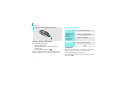 10
10
-
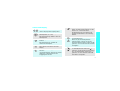 11
11
-
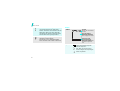 12
12
-
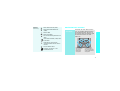 13
13
-
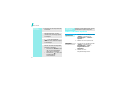 14
14
-
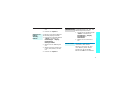 15
15
-
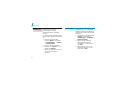 16
16
-
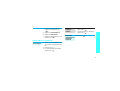 17
17
-
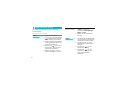 18
18
-
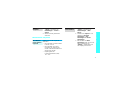 19
19
-
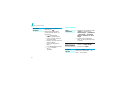 20
20
-
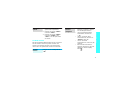 21
21
-
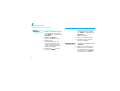 22
22
-
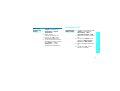 23
23
-
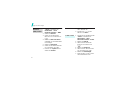 24
24
-
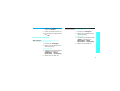 25
25
-
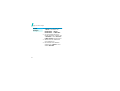 26
26
-
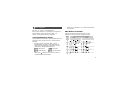 27
27
-
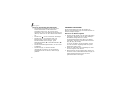 28
28
-
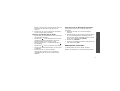 29
29
-
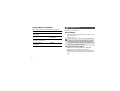 30
30
-
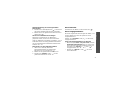 31
31
-
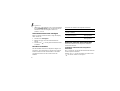 32
32
-
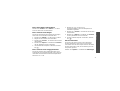 33
33
-
 34
34
-
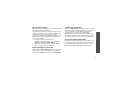 35
35
-
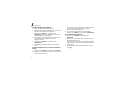 36
36
-
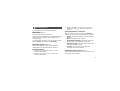 37
37
-
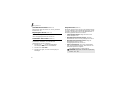 38
38
-
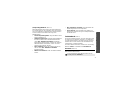 39
39
-
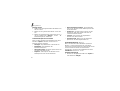 40
40
-
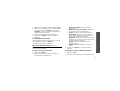 41
41
-
 42
42
-
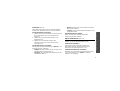 43
43
-
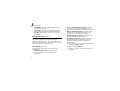 44
44
-
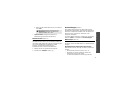 45
45
-
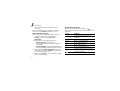 46
46
-
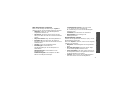 47
47
-
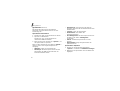 48
48
-
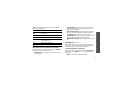 49
49
-
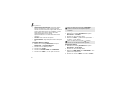 50
50
-
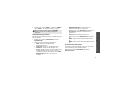 51
51
-
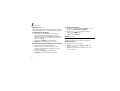 52
52
-
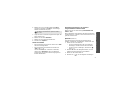 53
53
-
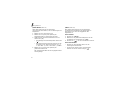 54
54
-
 55
55
-
 56
56
-
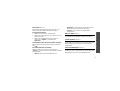 57
57
-
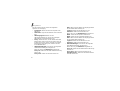 58
58
-
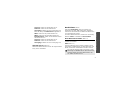 59
59
-
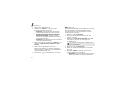 60
60
-
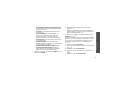 61
61
-
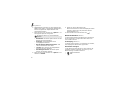 62
62
-
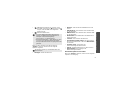 63
63
-
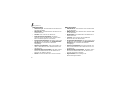 64
64
-
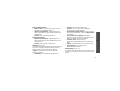 65
65
-
 66
66
-
 67
67
-
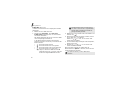 68
68
-
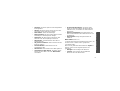 69
69
-
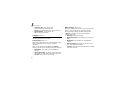 70
70
-
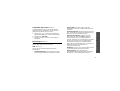 71
71
-
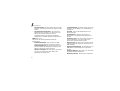 72
72
-
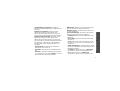 73
73
-
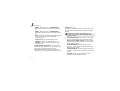 74
74
-
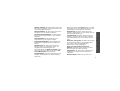 75
75
-
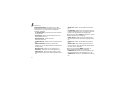 76
76
-
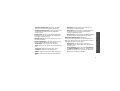 77
77
-
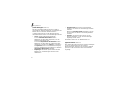 78
78
-
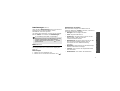 79
79
-
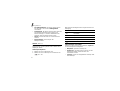 80
80
-
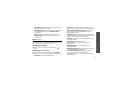 81
81
-
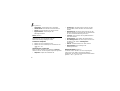 82
82
-
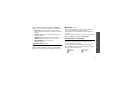 83
83
-
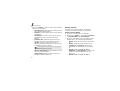 84
84
-
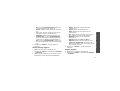 85
85
-
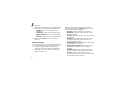 86
86
-
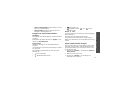 87
87
-
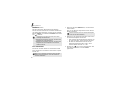 88
88
-
 89
89
-
 90
90
-
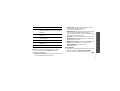 91
91
-
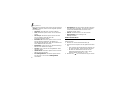 92
92
-
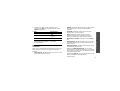 93
93
-
 94
94
-
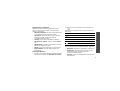 95
95
-
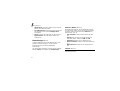 96
96
-
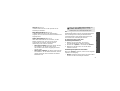 97
97
-
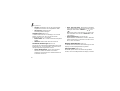 98
98
-
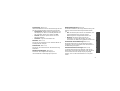 99
99
-
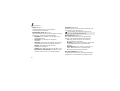 100
100
-
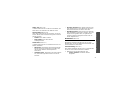 101
101
-
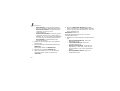 102
102
-
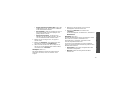 103
103
-
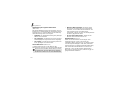 104
104
-
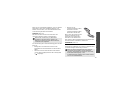 105
105
-
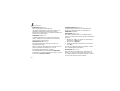 106
106
-
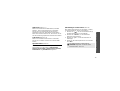 107
107
-
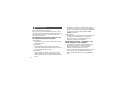 108
108
-
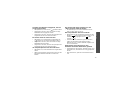 109
109
-
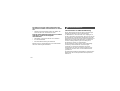 110
110
-
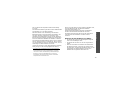 111
111
-
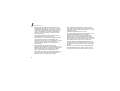 112
112
-
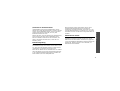 113
113
-
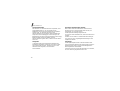 114
114
-
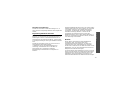 115
115
-
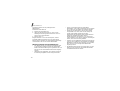 116
116
-
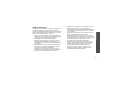 117
117
-
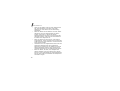 118
118
-
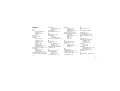 119
119
-
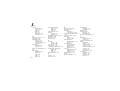 120
120
-
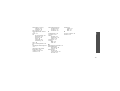 121
121
-
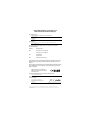 122
122
-
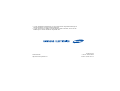 123
123
Samsung SGH-E350 Bedienungsanleitung
- Kategorie
- Smartphones
- Typ
- Bedienungsanleitung
Verwandte Artikel
-
Samsung SGH-Z300 Benutzerhandbuch
-
Samsung SGH-X660 Benutzerhandbuch
-
Samsung SGH-Z500V Benutzerhandbuch
-
Samsung sgh z 140v Benutzerhandbuch
-
Samsung SGH-D500E Benutzerhandbuch
-
Samsung SGH-E340 Benutzerhandbuch
-
Samsung SGH-E770 Benutzerhandbuch
-
Samsung SGH-ZV10 Benutzerhandbuch
-
Samsung SGH-E500 Benutzerhandbuch
-
Samsung SGH-X490 Benutzerhandbuch